אני יודע שאתם רוצים ישר לקפוץ למים ולשחק, אבל חכו דקה, יש כמה דברים שיכולים לעזור לכם בהמשך וכדאי שתגדירו קודם
מחר הרגע שכולם חיכו לו מגיע: השקת קונסולת ה-Playstation 5 הנוצצת של סוני. לא עוד מבטים על ביקורות ודיכאון שאי אפשר לשחק במשחקים מדהימים כמו Spider-Man: Miles Morales ו-Astro's Playroom. לא עוד כתבות של השוואות בין שתי הקונסולות ומבחני ביצועים שאתם לא יכולים לעשות בעצמכם. לא עוד הודעות ששואלות איפה אני גר ואם אני מוכן שאנשים יגורו אצלי ובכמה אני מוכר את הקונסולה - באמת, יום חג של ממש להרבה מאיתנו. אז עכשיו כשברי המזל שמביניכם שהשיגו את הקונסולה בהשקה יוכלו בפועל לשחק עם ה-PS5, חשבתי לעזור לכם עם מדריך קצר של הגדרות שכדאי לכם לבדוק, דברים לעשות קודם עם הקונסולה ועוד, בתור הבן אדם עם הכי הרבה זמן עם הקונסולה בארץ כרגע.
בדקו את מידע ה-Video Output שלכם
זה ממש צעד ראשוני אבל חשוב שתעשו אותו מוקדם, בעיקר אם יש לכם טלוויזיה חדשה שקניתם במיוחד לקונסולה. לכו ל-System, משם ל-Screen and Video ומשם ל-Video Output. תלחצו על Video Output Information ותוודאו שההגדרות תמיכה אכן תואמות את היכולות של הטלוויזיה שלכם. אם הטלוויזיה שלכם היא טלוויזיית 120 הרץ, אבל ההגדרה לא מופיעה על המסך, יכול מאוד להיות שאתם לא מחוברים ליציאת HDMI 2.1 של המכשיר, או שהטלוויזיה צריכה לקבל עדכון שיתמוך במוד 4K 120Hz. זה צעד קטן, אבל הוא יכול לחסוך הרבה כאב לב וכאב ראש להרבה גיימרים שיחברו את הקונסולות לטלוויזיות שלהם מחר.
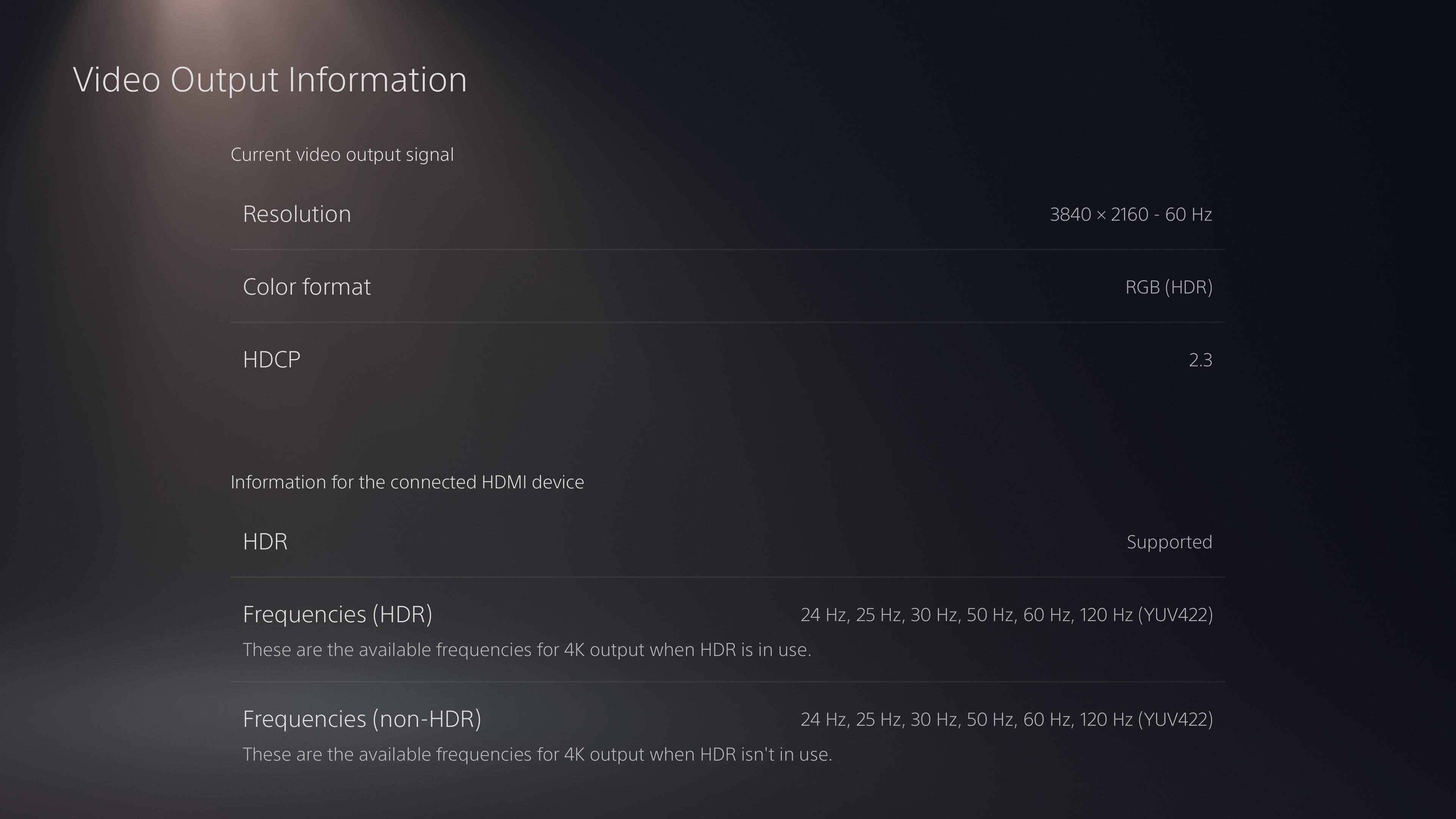
חיבור היוזר והורדת PS Plus Collection
זה דיי מובן מאליו, אבל זה משהו שכדאי שתעשו מראש: לאחר חיבור המשתמש שלכם לקונסולת ה-PS5, לכו ל-Playstation Store, או ללשונית של Playstation Plus אם כבר בדקתם את הנושא, משם לחלק של ה-PS Plus Collection ופשוט תתחילו "לקנות" את המשחקים אחד אחרי השני. למקרה ואתם תוהים למה אני אומר לכם לעשות את זה עכשיו ולא מאוחר יותר, זה לא בגלל שהקולקציה הזו קצובה בזמן ותיעלם לכם מתישהו, ממש לא - זה בגלל שאת המשחקים שאתם "רוכשים" אתם תוכלו לשחק להוריד ולשחק גם על ה-PS4. אז אם המכשיר הישן שלכם עושה הסבה למכשיר לאחים ולאחיות או לחברים אחרים, הם יוכלו לשחק במשחקים שלכם מהקולקציה של ה-PS Plus (שוב, מדובר במשחקים חינמיים, שלא יהיה כאן בלבול).
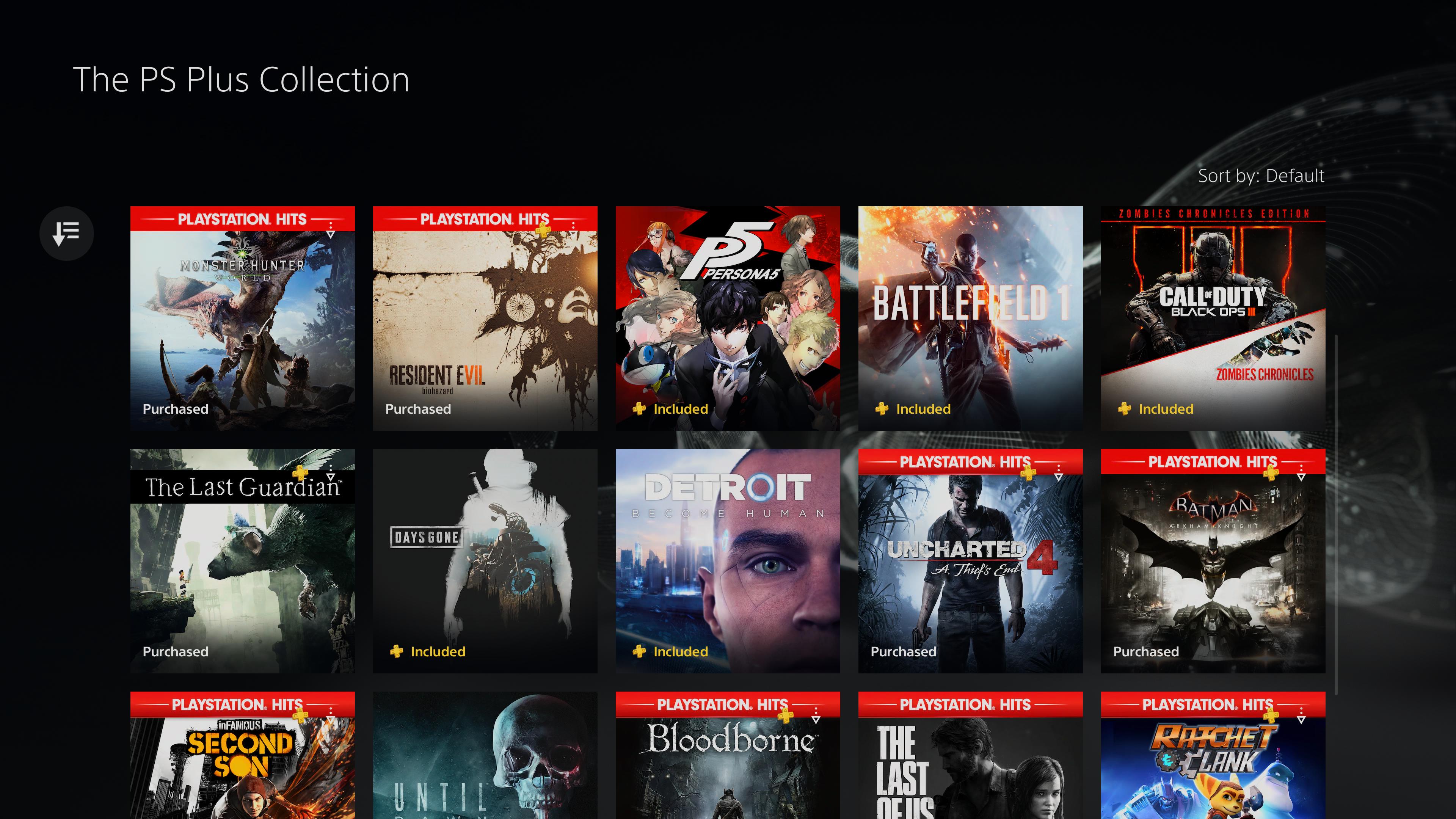
הדלקת Remote Play
אבל נגיד ואתם לא מתכוונים למכור או למסור את ה-PS4 שלכם? מה תוכלו לעשות איתו אז? במקרה וה-PS4 שלכם נשמר ליד מסך צדדי או בחדר נפרד, תוכלו להשתמש בו כדי להסטרים את ה-PS5 שלכם למסך הצדדי ולשחק איתו במקום על המסך הראשי. זה יכול להיות מצוין לאנשים עם כמה טלוויזיות בבית שלא רוצים להפריע לשאר דיירי המשפחה לצפות בתוכניות האהובות עליהן בזמן שאתם משחקים במשחק כלשהו על ה-PS5. חשוב לציין שני דברים: הראשון הוא שכיאה לכל שירות שתסטרימו לכל מכשיר הרבה מהאיכות של התמונה תהייה תלויה באינטרנט הביתי שלכם ומי משתמש בו באותו הרגע. אל תצפו לגדולות ונצורות, לא בהקשרי איכות התמונה ולא בהקשרי Input Lag שיהיה גבוה בהרבה ממה שאתם מכירים (תשמרו את זה למשחקים איטיים יותר כמו RPG מבוסס תורות או משחקי שחקן יחיד עם דגש על פאזלים ופחות אקשן ופלטפורמה).
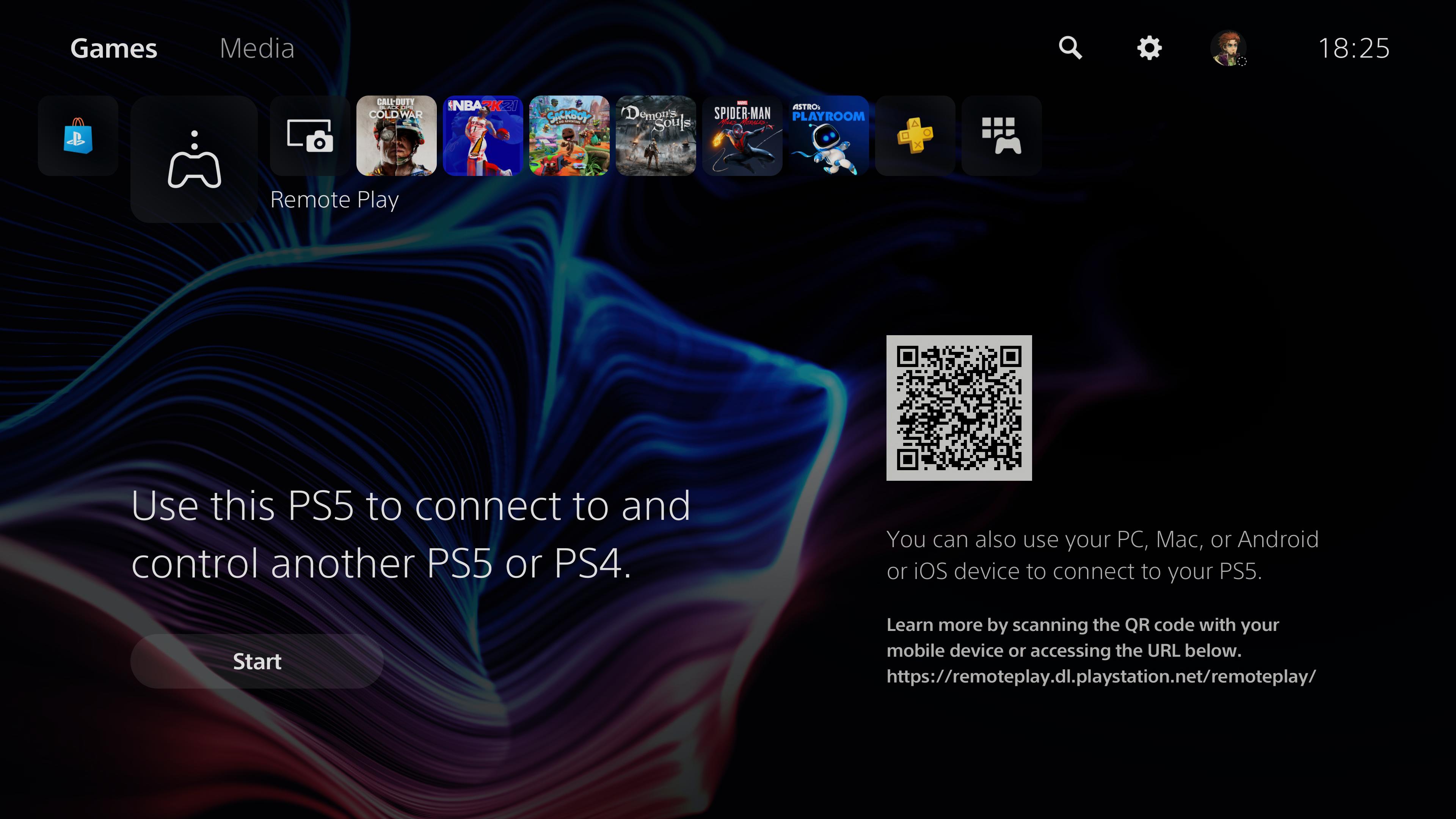
הדבר השני שחשוב לציין הוא שאתם ממש לא מוגבלים רק לקונסולת ה-PS4 שלכם, כשהשירות קיים גם על מכשירי ה-Android, ה-Mac והמחשב האישי. תורידו את אפליקציית ה-Remote Play לנייד ואתם תוכלו לשחק בעזרת הטלפון שלכם כמסך נוסף. האפליקציה אפילו תאפשר לכם להשתמש בשלט Dualshock 4 המחובר בבלוטות' לטלפון כדי שתוכלו לשחק בצורה נוחה יותר, למרות שקיימת גם שליטה בעזרת מסך המגע של הטלפון שלכם. בסך הכל אם יש לכם אינטרנט חזק, אל תשכחו לפתוח את הגדרות ה-Remote Play: תלכו ל-Settings, משם ל-System, משם ל-Remote Play ולחצו על "Enable Remote Play". זה יכול להיות מאוד מועיל.
הגדרות 3D Audio על האוזניות שלכם
הזכרתי זאת עוד בביקורת השלמה שלי לקונסולה, אבל הגדרות ה-3D Audio של מנוע ה-Tempest של ה-PS5 באמת נותנות חוויה ייחודית על המכשיר, ואני יותר מממליץ לכם להתנסות ולראות מה ההגדרה שמתאימה לכם. לכו ל-System, משם לתפריט ה-Sound ואז ל-Audio Output. אם האוזניות שלכם תומכות ב-3D Audio, אתם תוכלו לסדר את פרופיל ה-3D Audio לפי השמיעה שלכם (ניסיתי שלושה סוגים וכולם נתמכו בינתיים, אז סביר שגם אצלכם ואצלכן זה יעבוד).
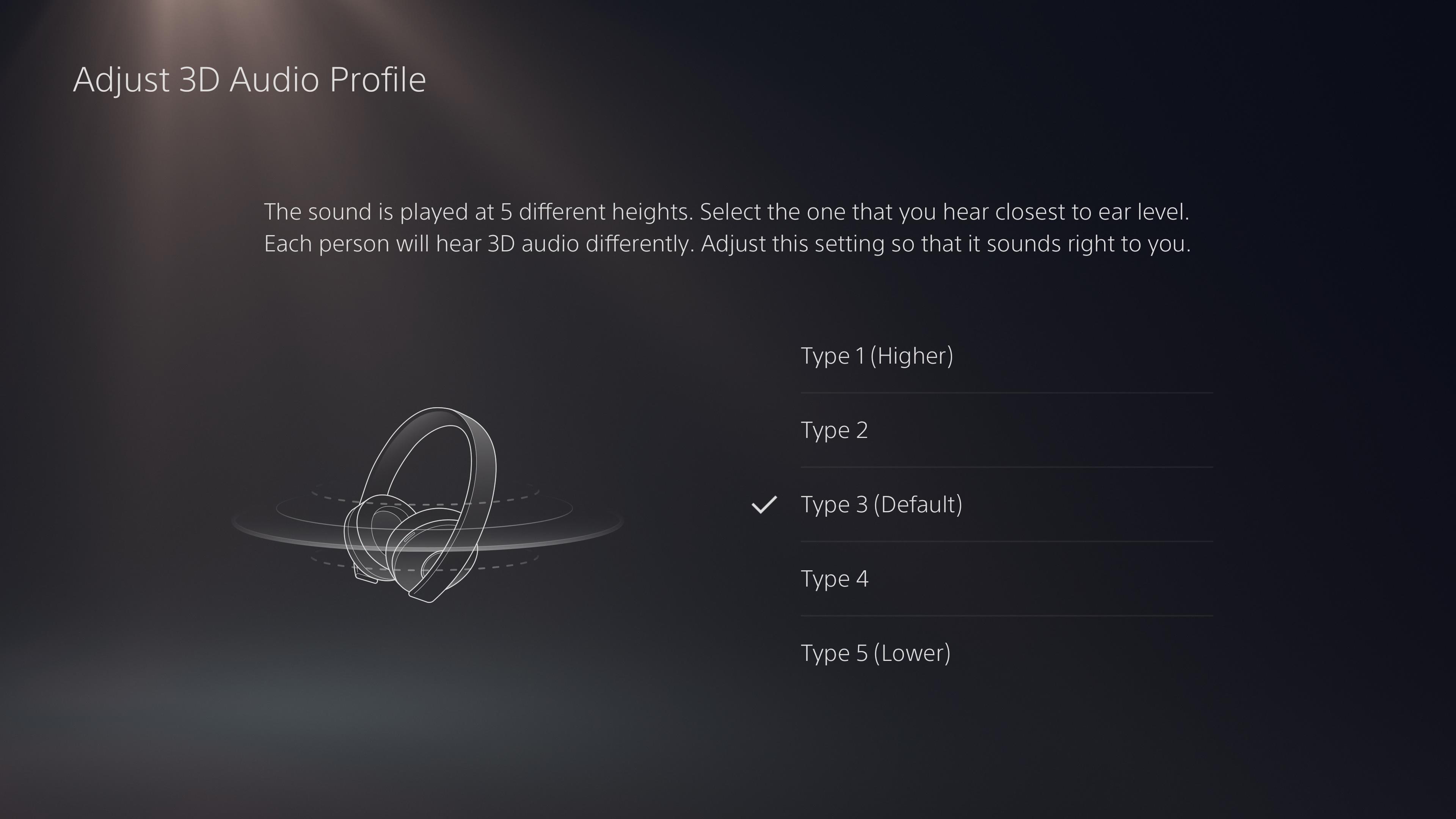
ממה שקראתי ברדיט זה נראה שאנשים שונים נהנים בצורה מקסימלית בהגדרות שונות, אז לכו ושחקו עם זה טיפה לפני שאתם נכנסים למשחקים שינצלו זאת בצורה טובה כמו Call of Duty: Black Ops Cold War Spider-Man: Miles Morales וכמובן Demon's Souls הפנומנלי שקיבל אצלי ציון מושלם (בין היתר בגלל הצלילים והסאונד שלו).
תעבירו שמירות מה-PS4 ל-PS5
עוד משהו שיכול רק לשפר את החוויה שלכם הוא העברת השמירות שלכם מה-PS4 ל-PS5. חלקכם בוודאי ירצו להתחיל משחקים חדשים וחוויות חדשות על ה-PS5, אבל אני מניח שחלק לא קטן מכם ירצה דווקא להמשיך משחק קיים או להתחיל New Game Plus על המכשיר החדש של סוני. אתם יכולים להעביר את השמירות שלכם בכמה דרכים: אתם יכולים להעביר את השמירות מה-PS4 לענן ב-PS Plus ולהוריד אותן מהענן לאחסון של קונסולת ה-PS5 שלכם או להעביר את השמירות בעזרת USB.
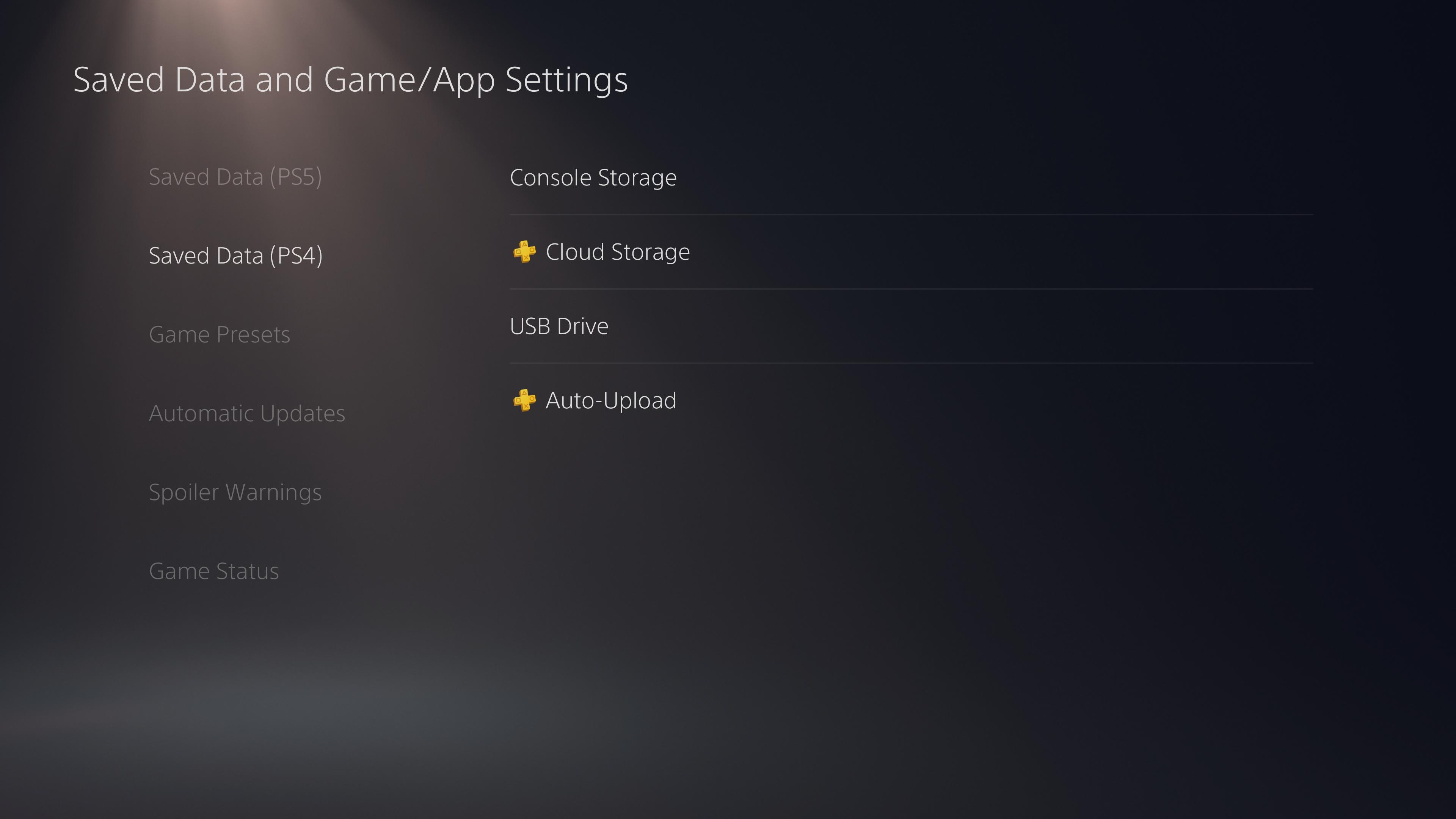
התהליך הוא קצר ופשוט (ויעבוד רק מיוזר מסוים על ה-PS4 לאותו היוזר ב-PS5), אבל אם אתם מסתבכים איתו, חברי אביתר, מערוץ היוטיוב Gamey צילם מדריך מפורט ומסודר לתהליך הזה, כך שאתם מוזמנים לצפות בו כאן למטה ולהשאיר לו תגובת תודה בסרטון. תגידו ש-Vgames שלחו אתכם.
תבדקו שאתם מורידים את גרסאות ה-PS5 של משחקים שרכשתם
עברתם את ההגדרות הראשוניות, היוזר מחובר, ואתם רוצים לשחק בגרסת ה-PS5 של Spider-Man: Miles Morales כדי לראות בעיניים שלכם את מה שניסיתי להעביר בביקורת שלי לגבי זמני הטעינה הפסיכיים של המשחק על ה-PS5. אז לפני שאתם מורידים ושמים את הקונסולה על מצב שינה, כך תוודאו שאכן הורדתם את הגרסה הנכונה של המשחק: אתם יכולים לעשות זאת על ידי בדיקה בעמוד של המשחק ולראות האם רשום PS4 ליד שם המשחק בעמוד של החנות ב-Playstation Store או ב-Game Hub.
לחילופין, אם המשחק כבר אצלכם, אתם יכולים ללחוץ על שלוש הנקודות ליד הכיתוב Play או Download כדי לקבל מידע על המשחק ובין היתר לראות אילו עוד גרסאות שלו תוכלו להוריד, כפי שניתן לראות בתמונה למטה של העמוד של Spider-Man: Miles Morales שמראה לי שאני יכול לעבור לגרסת ה-PS4, מה שאומר שהגרסה שמותקנת אצלי במכשיר היא הגרסה ל-PS5. אגב, גם גודל המשחק יכול לתת אינדיקציה לכך שמדובר בגרסה של הדור הקודם, אז מוזמנים לבדוק את הנושא במסך ההורדות של הקונסולה, אליו תוכלו להגיע דרך פס הבקרה. זאת בדיקה קטנה שיכולה לחסוך לרובכם הרבה עוגמת נפש ובזבוז זמן בהורדה של הגרסה הלא נכונה של משחק כלשהו.
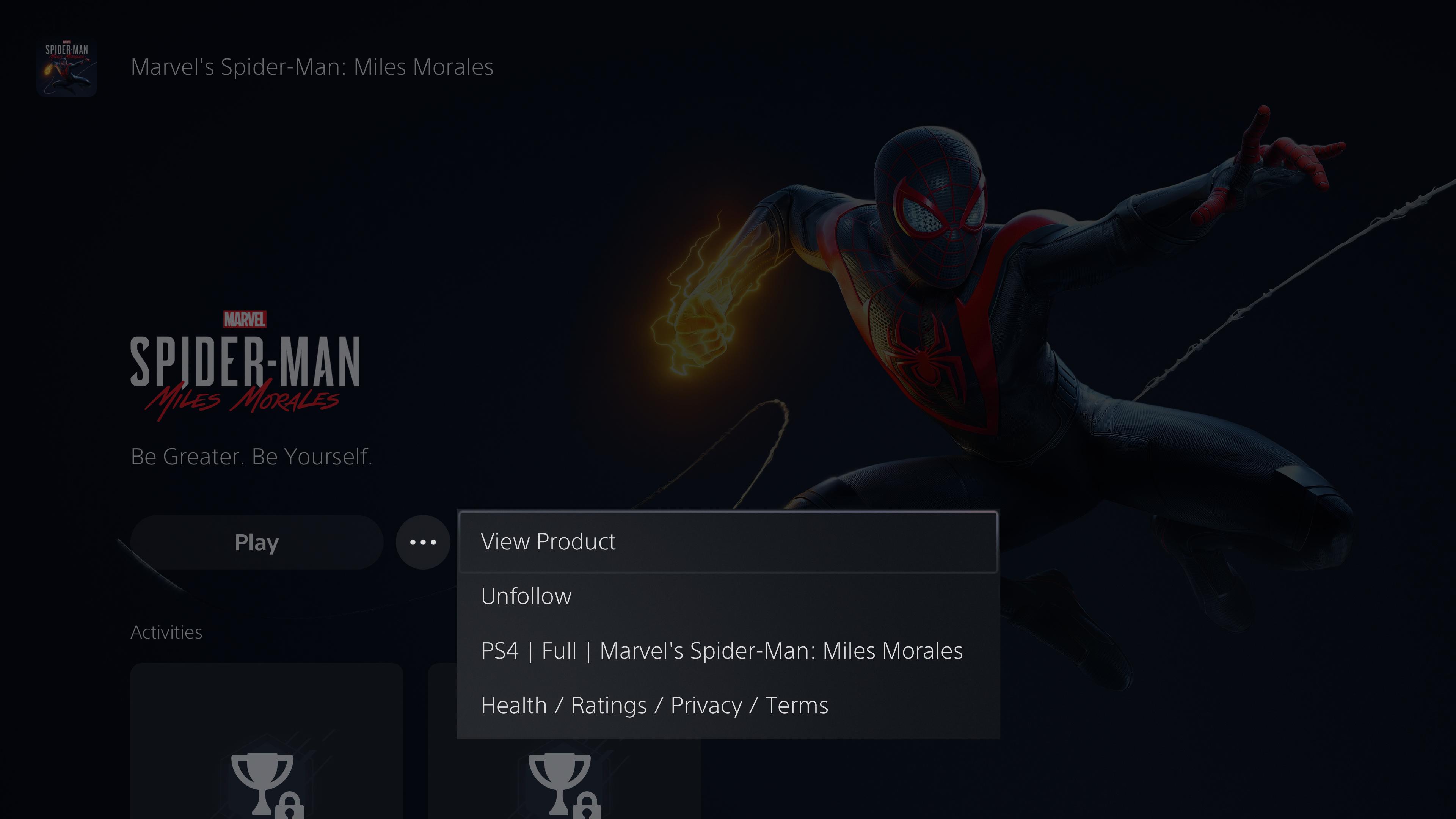
זהו, אחרי שתעשו את כל הדברים הללו אתם פחות או יותר מסודרים ומוכנים ליציאה לדרך. כמובן שיש עוד המון הגדרות שתוכלו לשחק איתן, ולא נגעתי בכלל בהעברת משחקי ה-PS4 שלכם לכונן חיצוני, אבל לזה כבר יהיה זמן בפעם אחרת. אלו מכם שהשיגו קונסולה, מחכה לכם חוויה נהדרת עם משחקים נהדרים, אלו שמחכים לנגלה הבאה - תיאזרו בסבלנות, הקונסולות בדרך ותוכלו לרכוש אותן בקרוב. בכל מקרה, אם עזרתי לכם באיזושהי צורה מוזמנים לרשום לי תגובה ברשתות החברתיות שלנו, להירשם לערוץ הטלגרם בקישור למטה ולהשתתף בפעילות שלנו ושל חברת Acer. אם קניתם את הקונסולה החדשה, ספרו לי איך אתם מתרשמים ממנה בתגובות.
חג השקה שמח לכולם!
*רוצים לקבל את כל החדשות החמות ישר לנייד? הצטרפו לערוץ הטלגרם של Vgames!*
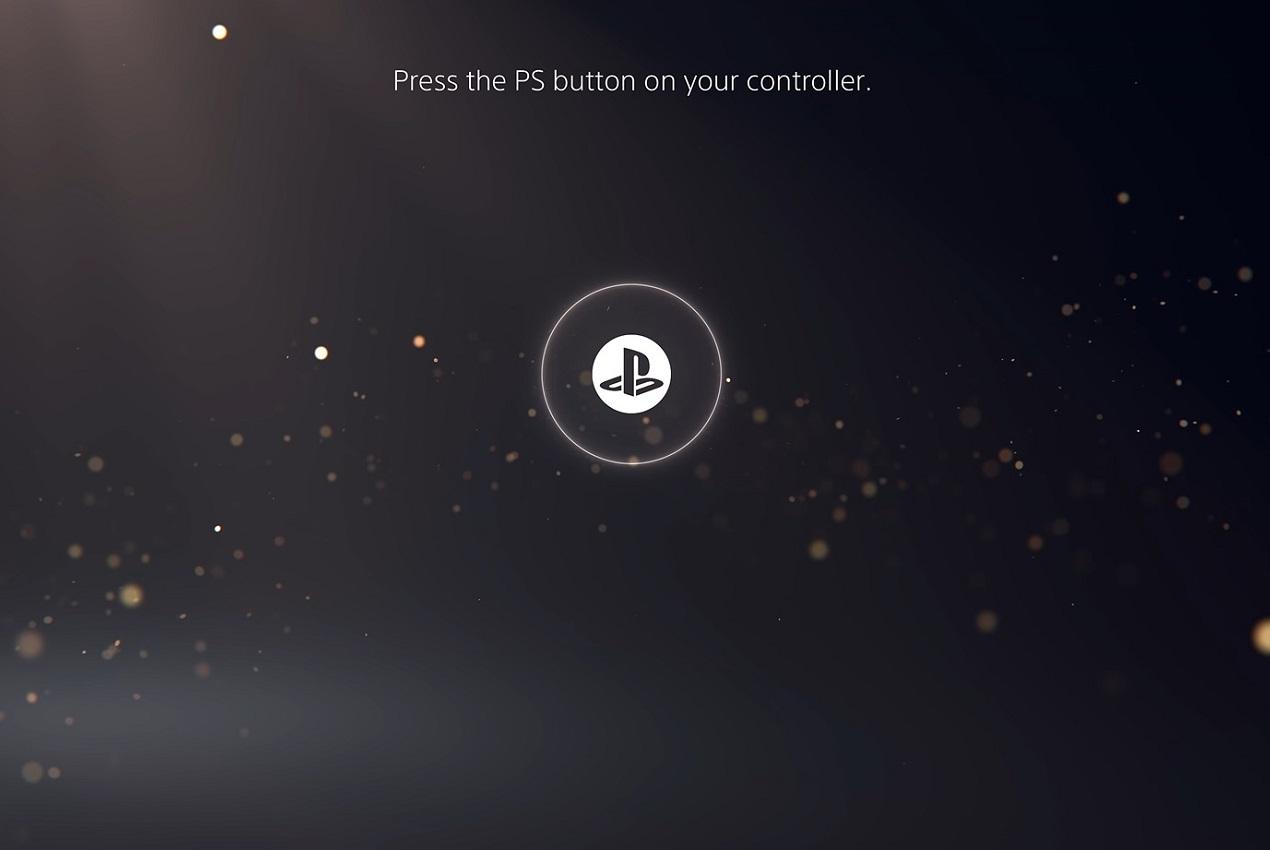






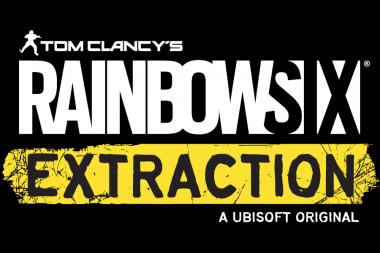

תגובות
1
02:59 19.11.2020 | OfirOm
OfirOm
אחלה טיפים שמואל מתי נראה אותך שוב בקונסוליה של Gamey חח
טיפ קטן למי שעדיין אין PS5 (כמו לרובינו) : מנויי PS PLUS יכולים כבר עכשיו להוסיף לספרייה שלהם את המשחקים החודשיים של ה-PS5 דרך האתר.
2
| פורסם ע"י